
- •Методичні рекомендації до самостійної роботи студентів
- •1. Запуск інформаційної системи 1с: Предприятие та формування власної інформаційної бази
- •2. Введення відомостей про підприємство в свою інформаційну базу
- •1.3. Порядок видалення інформації з інформаційної бази:
- •3. Введення інформації в довідники. Реорганізація довідкової інформації.
- •3.1. Порядок введення в свою інформаційну базу відомостей про співробітників
- •3.2. Порядок заповнення довідника "Счета нашей фирмы"
- •3.3. Продовження введення інформації про фірму.
- •3.4. Порядок введення інформації про контрагентів фірми
- •4. Бухгалтерські операції та проводки. Інформація про стан рахунків
- •4.1. Відображення бухгалтерських операцій в програмі "1с: Підприємство"
- •5. Касові і банківські операції
- •5.2. Порядок оформлення витрачення грошей з каси підприємства
- •5.3. Порядок формування касової книги
- •5.4. Порядок заповнення документу "Банківська виписка"
- •6. Облік розрахунків з покупцями.
- •6.1. Порядок введення операції з отримання передплати від покупця
- •7. Облік розрахунків з постачальниками.
- •7.1. Порядок введення операцій оплати рахунку постачальника
- •8. Облік необоротних активів
- •8.1. Порядок відображення надходження необоротних активів від
- •9. Амортизація необоротних активів.
- •9.1. Порядок нарахування зносу необоротних активів
- •10. Облік орендованих необоротних активів
- •10.1. Порядок обліку операцій з оренди необоротних активів
- •11. Створення виробничих запасів
- •11.1. Порядок відображення надходження від постачальників виробничих
- •11.2. Порядок відображення придбання матеріально-виробничих запасів
- •11.3. Порядок відображення придбання матеріально-виробничих запасів
- •11.4. Порядок обліку транспортно-заготівельних витрат
- •12. Використання виробничих запасів
- •12.1. Порядок списання матеріалів на загальногосподарські цілі
- •12.2. Порядок списання матеріалів на виробництво
- •12.3. Порядок переміщення матеріалів з одного складу на інший
- •13. Облік витрат на оплату праці та відрахування в соціальні фонди
- •13.1. Порядок нарахування заробітної плати персоналу в розмірі місячного
- •13.2. Порядок виплати заробітної плати персоналу в розмірі місячного
- •14. Облік витрат майбутніх періодів
- •14.1. Порядок нарахування витрат майбутніх періодів за орендними зобо-
- •14.2. Порядок списання витрат майбутніх періодів за орендними зобо-
- •15. Облік витрат по оплаті кредитів банку
- •15.1. Порядок відображення факту отримання банківського кредиту
- •15.2. Порядок відображення нарахування та оплати процентів за банківсь-
- •16. Облік випуску готової продукції
- •16.1. Порядок заповнення складу продукції
- •16.2. Порядок складання планової (попередньої) калькуляції продукції,
- •16.3. Порядок закриття рахунків витрат по елементах і затрат діяльності
- •16.4. Порядок складання остаточної калькуляції продукції, що випускається
- •17. Облік реалізації готової продукції
- •17.1. Порядок відображення поставки продукції покупцям, що раніше
- •18. Облік фінансових результатів підприємства
- •18.1. Порядок визначення фінансового результату діяльності підпри-
- •18.2. Порядок заповнення бухгалтерського балансу
- •19. Формування первинних бухгалтерських документів та звітів
5.3. Порядок формування касової книги
Для цього необхідно виконати наступні дії:
1) відкрити позицію меню: Журналы - Касса;
2) натиснуги опцію "Кассовая книга";
3) вказати, за яку дату формується, і натиснути "Сформировать";
4) зберегти сформований лист касової книги в своїй папці (рис. 20).
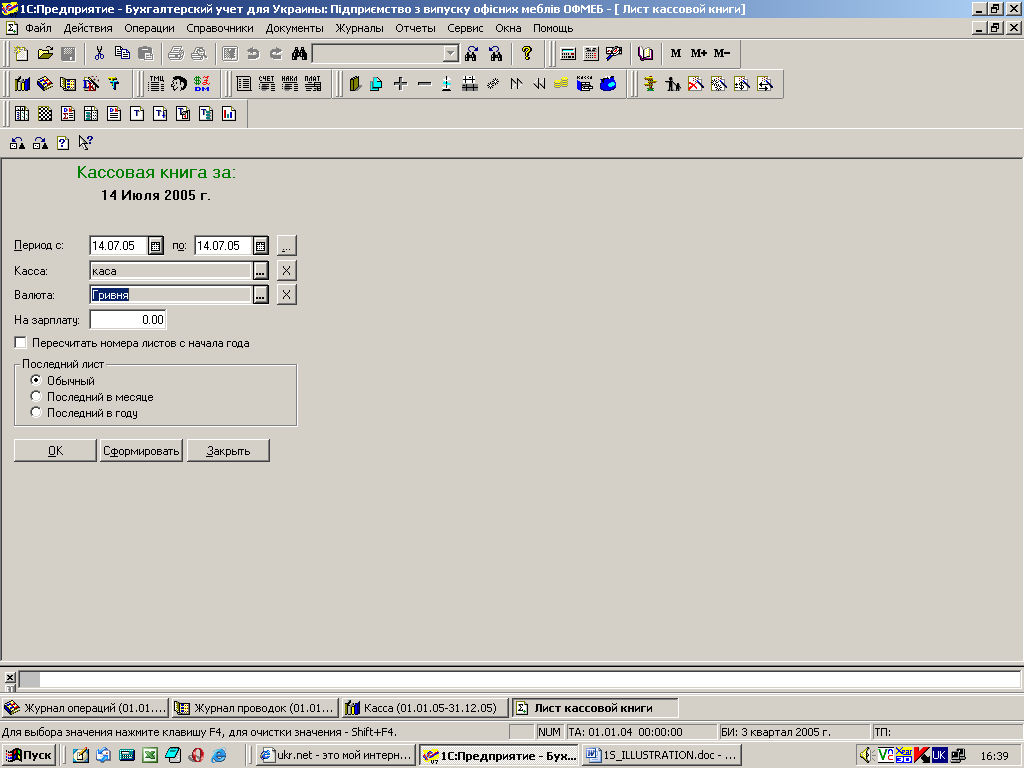
Рис. 20. Вікно Кассовая книга
5.4. Порядок заповнення документу "Банківська виписка"
Будь-які зміни стану поточного банківського рахунку завжди супроводжу-
ються оформленням документу "Банківська виписка". Для цього необхідно ви-
конати наступні дії:
1) відкрити позицію меню: Документы - Банк – Банковская выписка;
2) при надходженні грошей на р/р - в першій графі слід вибрати "+", при виплаті
грошей з р/р - вибрати "-";
3) вибрати номер кореспондуючого рахунку (наприклад, якщо надходження гро-
шей з каси, - рахунок №301, якщо від покупця - рахунокк 361 і т.ін.);
4) перевірити правильність вказаного виду ПДВ;
5)вибрати субконто за кореспондуючим рахунком (наприклад, якщо вибрано
рахунок №301: субконто - "Каса (грн.)", якщо рахунок №361: перше субконто -
конкретний покупець з довідника "Контрагенты", друге субконто - договір з ним);
6) вказати суму операції;
7)в графі Д/Р вибрати "+", якщо в результаті надходження грошей підприємство от-
римує дохід, або вибрати "-", якщо в результаті виплати грошей підприємство несе
витрати, або вибрати "0", якщо це не дохід і не витрата (наприклад, передача грошей
з каси в банк - це не дохід і не втрата);
8) провести та закрити документ (рис. 21).
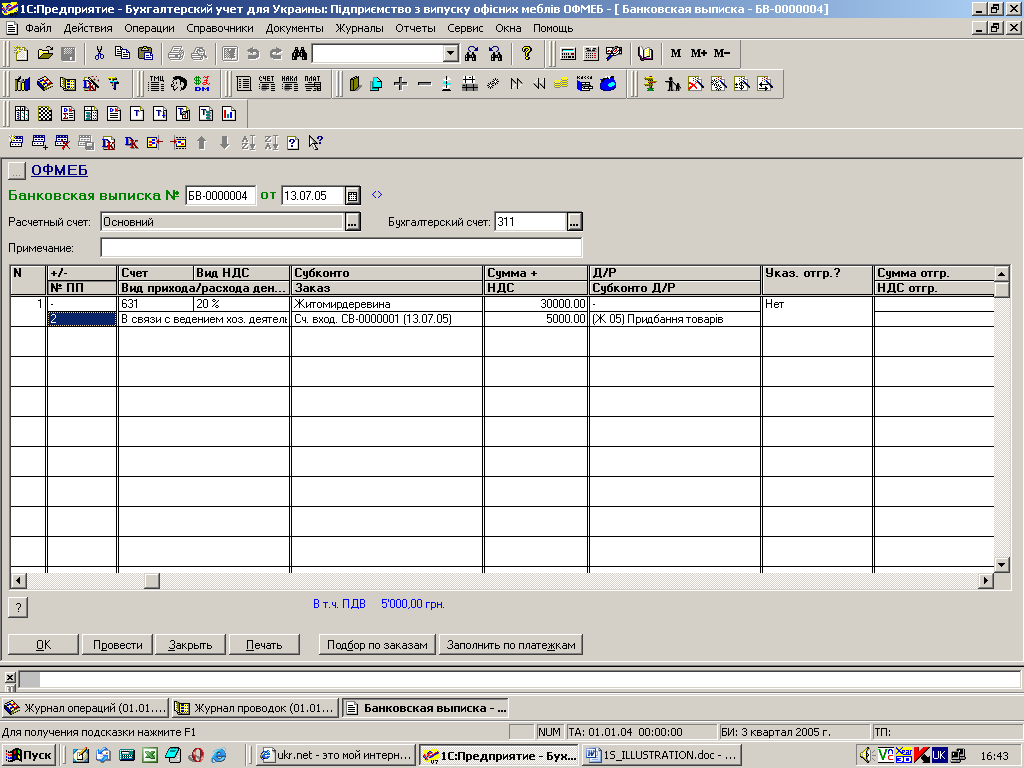
Рис. 21. Вікно Банковская выписка
Банківські виписки можна вводити як багаторядкові, тобто в одному документі
може бути кілька рядків, кожний з яких відображає певний рух коштів по розрахун-
ковому рахунку.
Наприклад, надходження внеску в статутний капітал на розрахун-
ковий рахунок від засновника відображається банківською випискою: це надход-
ження (+), рахунок - 46, без НДС, Прочие поступления, субконто — відповідний
контрагент (засновник), замовлення — договір із засновником, сума - сума внеску,
Д/Р - 0. В результаті проведення документа формується проводка: Д-т —311, К-т –
46.
При оформленні здавання грошей в банк після заповнення документа Расходный
кассовый ордер потрібно факт руху грошей по розрахунковому рахунку відобра-
зити банківською випискою: це надходження (+), рахунок -301, без НДС, Прочие
поступления, субконто - основна каса, сума, Д/Р - 0.
В результаті проведення документа проводка не формується, так як вона
була сформована раніше проведеним Расходным кассовим ордером.
6. Облік розрахунків з покупцями.
6.1. Порядок введення операції з отримання передплати від покупця
Для цього слід виконати наступні ді:
попередньо ввести інформацію про покупців в довідник "Контрагенты"
(див. пункт №2):
зареєструвати договір з конкретним покупцем шляхом наступних дій: відкрити
позицію меню: Документы - Договор, у формі документу вибрати
відповідного контрагента (покупця) та заповнити інші параметри договору (рис. 22);

Рис. 22. Вікно Договор
здійснити виписку рахунку-фактури шляхом активізації командної послідов-
ності Документы - Расход – Счет та виконання наступних дій:
3.1) заповнити реквізити анкетної частини документу: номер; дата; покупець
(вибирається із довідника "Контрагенты"); валюта; курс; що продаємо - Запасы
(услуги); вид торгівлі - Предоплата; термін оплати (дата - згідно договору), вид
ПДВ - 20%.
3.2) заповнити табличну частину документу: графа ТМЦ вводиться шляхом
вибору елементу з довідника "Номенклатура", який містить інформацію про това-
ри, продукцію та послуги, що реалізує підприємство. Для цього необхідно
ввести в довідник "Номенклатура" нову групу "Продукція" та ввести новий рядок в
цій групі (найменування продукції, вид - продукція, ціна тощо); в графу
кількість ввести кількість замовленої продукції;
4) відобразити в документі Банковская выписка надходження на поточний
рахунок грошей від покупця: кореспондуючий рахунок - "Розрахунки з покупця-
ми”, вид ПДВ - 20%, субконто - конкретний покупець з довідника, замовлення –
відповідний договір, сума +, сума з ПДВ (див. рахунок-фактуру), Д/Р - "+",
субконто Д/Р - не доход не затрата. При заповненні банківської виписки можна
скористатися функцією "Подбор
по заказам" і вибрати серед документів відповідний заповнений рахунок-фак-
туру (рис. 23).
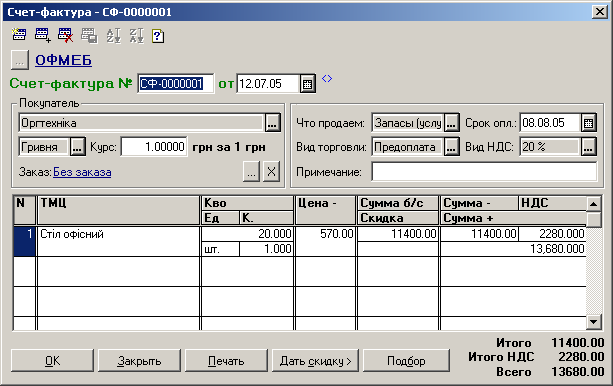
Рис. 23. Вікно Счет-фактура
оформити податкові зобов’язання шляхом виписки і реестрації податкової наклад-
ної. Вводити податкову накладну зручніше, скориставшись вбудованою можли-
вістю "Ввести на основании". Для цього потрібно: в журналі операцій вибрати від-
повідний документ "Банковская выписка", поставити на нього маркер миші, далі
активізувати позицію меню: Действия - Ввести на основании (рис. 24).
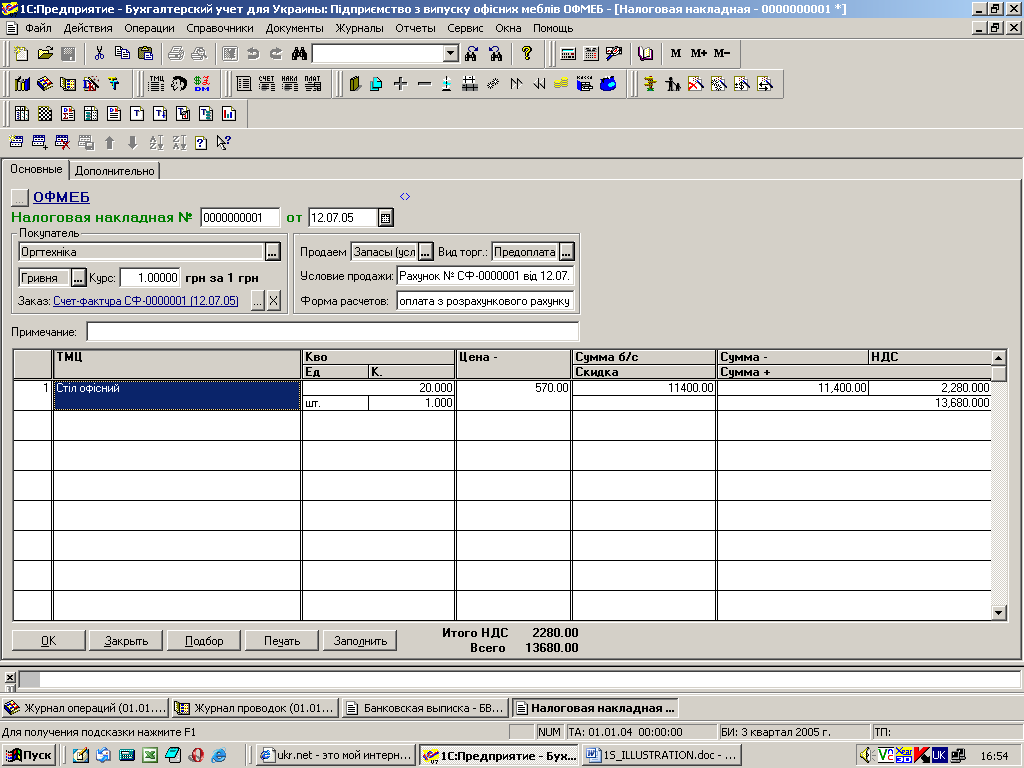
Рис. 24. Вікно Налоговая накладная
Також можна ввести документ через позицію меню Документы – Налоговый
учет — Налоговая накладная і далі заповнити податкову накладну.
Для того, щоб побачити результат проведення операції з отримання передопла
миші на відповідну банківську виписку. Тоді в нижній частині журналу - в Жур-
нале проводок - можна побачити відповідні проводки, які були сформовані прове-
денням даного документу, а саме:
Д-т - 311 "Поточні рахунки в національній валюті", К-т - 68.1.1 "Розрахун-
ки за авансами одержаними в національній валюті" на суму отриманого авансу
(сума з ПДВ);
2) Д-т - 643 "Податкові зобов'язання", К-т - 6415 "ПДВ" на суму отриманого ПДВ
(рис. 25).

Рис. 25. Вікна для відображення результатів проведення операції з отримання
передоплати від покупця
